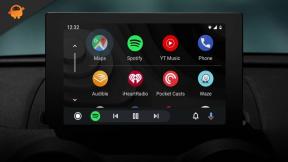Kako omogućiti DirectX 12 za bilo koju igru u sustavu Windows 10
Miscelanea / / August 04, 2021
Reklame
U ovom sam vodiču objasnio kako omogućiti Directx 12 u sustavu Windows 10 za bilo koju igru. DirectX je API koji djeluje kao most za komunikaciju između igara i podržavajući hardver / softver. Jednostavnim riječima, za vaše glatko igranje i prikazivanje povezanih stvari poput zvuka, video zapisa u dobroj kvaliteti odgovoran je DirectX.
U OS Windows ne postoji posebna postavka koja bi omogućila Directx 12. Da biste ga aktivirali, možete pokušati ažurirati postavke sustava Windows. Ako i dalje koristite stariji Windows 7, ažurirajte GPU upravljački program instaliran na računalu. To će automatski pokrenuti DirectX 12 za bilo koju igru koju igrate. Ako za igru ne omogućite DirectX, igra će se srušiti. Također će vas obavijestiti da instalirate najnoviju verziju DirectX-a kompatibilnu s igrom.

Omogućite DirectX 12 ažuriranjem OS-a Windows
U nekim igrama možda ćete morati omogućiti DirectX 12 odlaskom na stranicu postavki unutar igre. To znači da nije važno ažurirate li svoj sustav ili ne. Morate potražiti postavke igre.
Reklame
- Pritisnite Windows + I ići Postavke sustava
- Kliknite na Ažuriranje i sigurnost
- Ako je vaša internetska veza aktivna i računalo se automatski poveže, sustav će provjeriti ima li dostupnih ažuriranja.
- Nakon dovršetka instalacije ažuriranja, ponovno pokrenite računalo
- Sada će DirectX 12 postati aktivan za većinu igara
Kako će Windows 7 omogućiti DirectX 12?
Pokreće li vaše računalo još uvijek stari Windows 7 OS.? Zatim da biste aktivirali DirectX 12, morate ažurirati grafički upravljački program na računalu.
Možete posjetiti službenu web stranicu proizvođača grafičkog upravljačkog programa. To znači da ako ste instalirali Nvidia GPU, tada morate posjetiti službeno web mjesto Nvidie. U njihovom odjeljku za preuzimanje potražite model GPU-a koji ste instalirali. Ako ima dostupno najnovije ažuriranje, preuzmite ga i instalirajte.
Imajte na umu da zakrpe / ažuriranja preuzimate i instalirate samo sa službenog web mjesta. Ako pokušate dobiti ažuriranja iz drugih nepouzdanih izvora, to može naštetiti računalu ili srušiti instalirane programe.
S druge strane, GPU možete ažurirati i iz upravitelja uređaja kako biste omogućili DirectX 12.
- Otvorite Upravitelj uređaja
- Dođite do Prilagodnici zaslona i proširite ga
- Sadržat će grafički upravljački program koji ste instalirali na računalo
- Jednostavno kliknite desnom tipkom miša na grafički upravljački program i kliknite Ažuriraj upravljački program
- Tada će sustav potražiti najnovija ažuriranja upravljačkih programa i instalirati ih na vaše računalo.
U slučaju da vam bilo koja od gornje dvije metode nije uspjela, pokušajte pristupiti postavkama igre u igri. Tamo ćete pronaći opciju za DirectX. Omogućite to i bit ćete dobri. Dakle, to je sve o tome kako omogućiti DirectX 12 na Windows OS-u za bilo koju igru. Nadam se da je ovaj vodič bio koristan.
povezani članci
Reklame
- Kako ispraviti: neuspješno pokretanje pogreške DirectX
- Kako deinstalirati ili ponovo instalirati DirectX 12 u sustavu Windows
- Pogreška instalacije DirectX-a u Apex Legends: Kako popraviti